Az iPad képernyő zárolása
Mit kell tudni
- Nyisd ki Beállítások. Válassza ki Érintse meg az ID és jelkód lehetőséget, Arcazonosító és jelszó, vagy Jelszó, az iPad típusától és verziójától függően.
- Koppintson a Kapcsolja be a jelszótTovább és adjon meg egy jelszót, vagy érintse meg Jelkód opciók más hitelesítési módszerekhez, például alfanumerikus kódokhoz.
- Fontolja meg a Siri kikapcsolását és letiltását Mai nézet és Értesítési központ hozzáférhet, így ezek az eszközök nem használhatók a lezárási képernyőn keresztül.
Ez a cikk elmagyarázza, hogyan zárhatja le iPadjét numerikus vagy alfanumerikus jelszóval. Hacsak az iPad nem támogatja a TouchID vagy a Face ID funkciót, csak a jelszó vagy a jelszó megadása után használható.
Hogyan védje jelszóval iPadjét
Az iPad jelszóbeállításai a Beállítások alkalmazásban találhatók.
Nyissa meg a Beállítások alkalmazást az iPad kezdőképernyőjéről.
-
Sok iPaden nincs a ujjlenyomat-szkenner vagy támogatja az arc azonosítását. Ezeknél az iPadeknél válassza a lehetőséget Jelszó a bal oldali panelen.
Ha az iPad rendelkezik ujjlenyomat-szkennerrel, válassza a lehetőséget TouchID és jelszó.
Arcazonosítóval felszerelt iPadeken válassza a lehetőséget Arcazonosító és jelszó helyette.
Ezen opciók közül csak az egyik lesz elérhető az iPad beállításaiban.
-
Koppintson a Kapcsolja be a jelszótTovább a jobb oldali panelen.
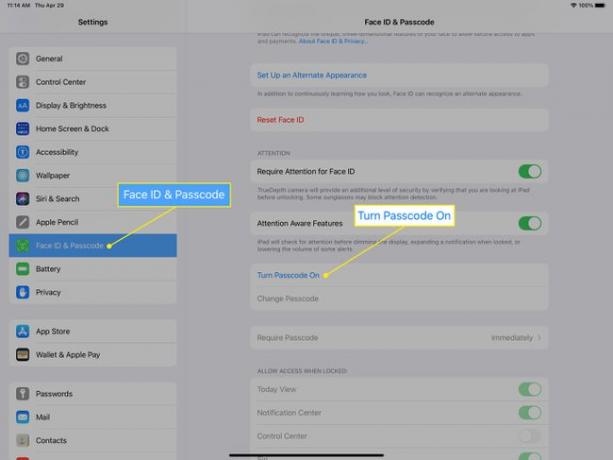
Ha beiratkozott ujjlenyomatok az iPaden, előfordulhat, hogy a rendszer megkérdezi, hogy szeretné-e törölni vagy megtartani őket, az iOS-verziótól függően.
-
A képernyő-billentyűzet segítségével írja be a jelszót a Állítsa be a jelszót ablak.
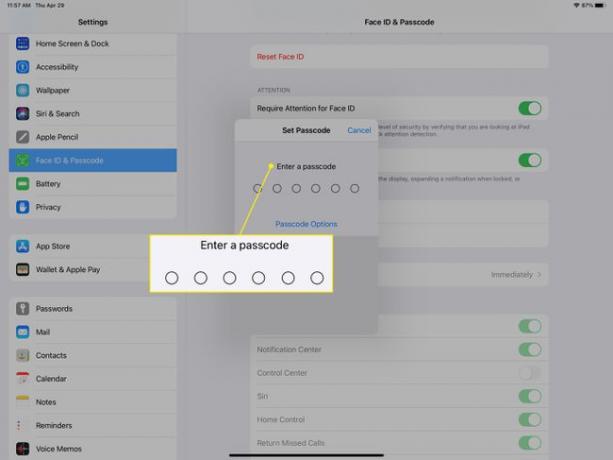
Ha úgy tetszik, érintse meg a lehetőséget Jelkód opciók és válasszon másik hitelesítési módot: Egyéni alfanumerikus kód, Egyedi numerikus kód, vagy 4 számjegyű numerikus kód.
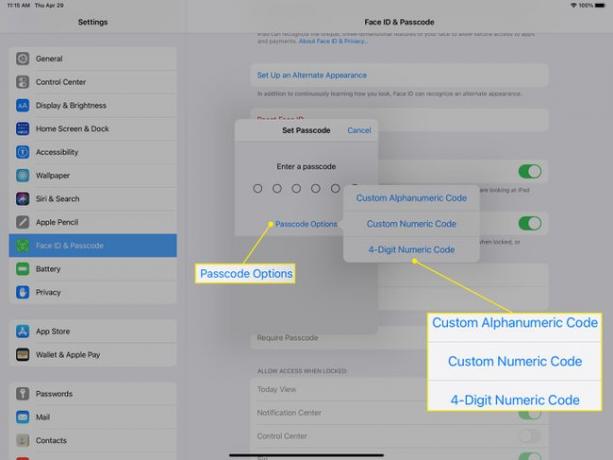
Az Az iPad letilthatóvá válhat ha túl sok hibát követ el a jelszóval való bejelentkezéskor. Biztosítsa iPadjét a kifejezés vagy számsor ezt könnyű neked megjegyezni, de másnak nehéz kitalálni.
-
Írja be újra a jelszót, amikor a rendszer kéri.
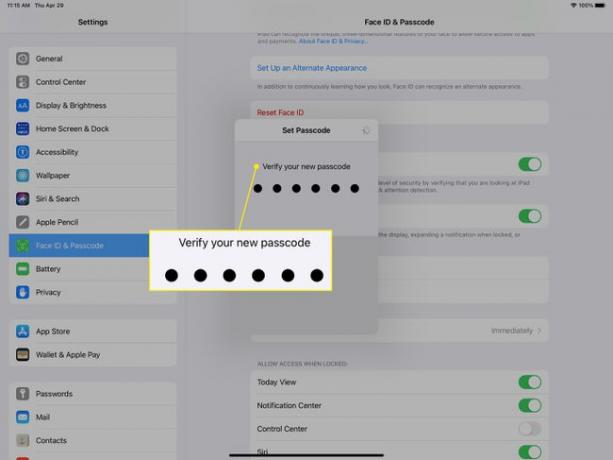
-
Írja be a sajátját Apple azonosító jelszót, amikor a rendszer kéri az ellenőrzéshez.
Elfelejtette az Apple ID jelszavát? ez van könnyen visszaállítható.
Várja meg, amíg a jelszó be van állítva, és a szövegmező vagy a billentyűzet eltűnik.
Lépjen ki a Beállítások alkalmazásból.
Mielőtt elhagyná a Jelszózár beállításait
Az iPad most kéri a jelszót, mielőtt belépne a kezdőképernyőre. Néhány dolog azonban továbbra is elérhető a lezárási képernyőről.
A Siri elérhető a lezárási képernyőről. Ha személyi asszisztensként használja, az találkozók és emlékeztetők beállítása az iPad feloldása nélkül időt takaríthat meg. A másik oldalon a Siri lehetővé teszi, hogy bárki beállítsa ezeket a találkozókat és emlékeztetőket. Ha privátban szeretné tartani személyes adatait, kapcsolja a Sirioffot hogy ne lehessen használni a lezárási képernyőről.
Fontolja meg a hozzáférés letiltását Mai nézet és Értesítési központ a lezárási képernyőről. Ezek az elemek elérik a találkozó emlékeztetőit, a napi ütemtervet és iPad widgetek telepítette. Tiltsa le a lezárási képernyőről, hogy iPadje rendkívül biztonságos legyen.
Ha a Face ID engedélyezve van, akkor szabadon beállíthatja azt a követelményt, hogy az értesítések csak akkor jelenjenek meg, ha az iPad felismeri az arcát.
Érdemes lehet kikapcsolni az Otthoni vezérlést a lezárási képernyőn is. Ha otthonában vannak okoseszközök (pl intelligens termosztát, garázsajtó, Lámpák, vagy a bejárati ajtó zár), korlátozza a hozzáférést ezekhez a funkciókhoz a lezárási képernyőről. Fontolja meg ennek kikapcsolását, ha olyan okoseszközei vannak, amelyek lehetővé teszik az otthonába való belépést.
Engedélyezze a Adatok törlése lehetőséget, így az iPad törlődik, ha a jelszót egymás után 10-szer hibásan adja meg. Bár ez egy ügyes funkció távolról törölje le az iPadet automatikusan, ha ellopják, nem mindig hasznos. Ha gyerekek vannak a közelben, ügyeljen arra, hogy ha néhány tucatszor megérinti iPadjét anélkül, hogy tudná, mit csinálnak, az összes adatot törölhet a táblagépéről.
Biztosítania kell iPadjét jelszóval?
A jelszó megadása nem kötelező, de bevált biztonsági gyakorlat.
Az iPad biztonsági kóddal történő zárolásának egyik oka az, hogy megakadályozzuk, hogy egy idegen leselkedjen, ha elveszíti az iPadet, vagy ellopják, de más okok is lehetnek az iPad zárolására. Ha például kisgyermekei vannak a háztartásban, fontolóra veheti a jelszó megadását, hogy ne tudjanak megnyitni olyan alkalmazásokat, mint a Netflix, és ne találjanak olyan videókat, amelyeket nem szeretné, hogy megnézzenek.
